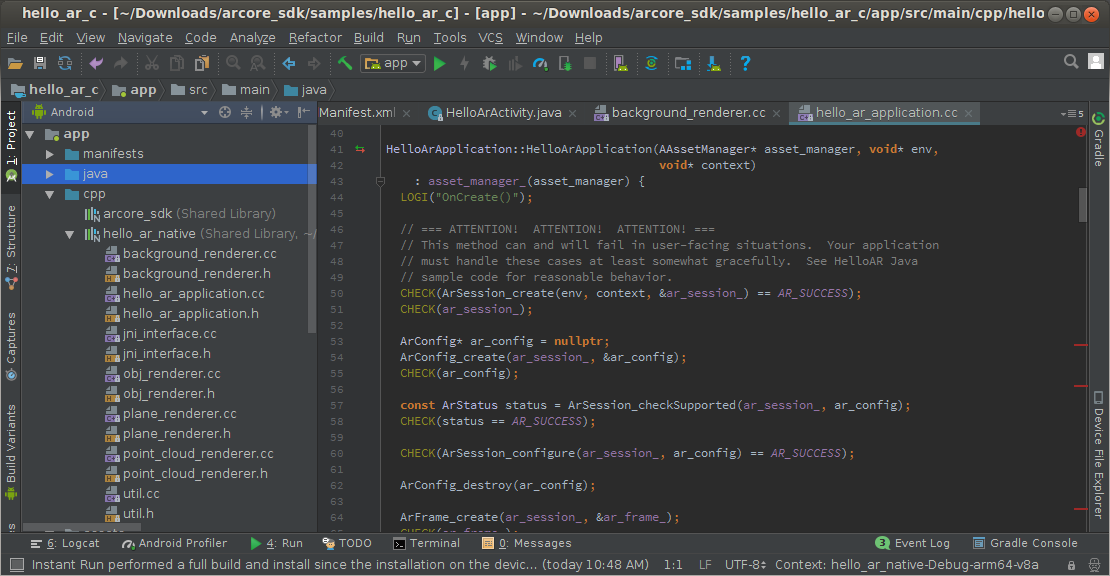
Configurar o ambiente de desenvolvimento
Instale o Android Studio. Versão 3.1 ou mais recente com a Android SDK Platform versão 7.0 (nível 24 da API) ou superior.
Prepare o Android Studio para o desenvolvimento nativo instalando o recurso Nativo do Android Development Kit (NDK) e CMake com o SDK Manager. Para mais informações, consulte Introdução ao NDK.
Será necessário o SDK do ARCore para Android. Você pode fazer o seguinte:
Baixe o SDK do ARCore para Android e extraí-lo.
-ou-
Clone o repositório com o seguinte comando:
git clone https://github.com/google-ar/arcore-android-sdk.git
Preparar seu dispositivo ou emulador
Você pode executar apps de RA em um dispositivo compatível ou no Android Emulator. Você precisa atualizar o Google Play Services para RA no emulador antes de executar o app. Consulte Execute apps de RA no Android Emulator para saber mais informações imprecisas ou inadequadas.
Abrir o projeto de amostra
No Android Studio, abra o projeto de exemplo hello_ar_c em <ARCore SDK Folder>/samples/hello_ar_c.
O projeto de exemplo tem dependências de build em determinadas versões de software, como como Gradle e o SDK do Android. Se as dependências necessárias não estiverem instaladas, O Android Studio vai pedir permissão para fazer o download e instalar esses apps no seu máquina virtual.
Executar a amostra
Confira se o dispositivo Android está conectado à máquina de desenvolvimento e clique em
Run  no Android
Estúdio.
no Android
Estúdio.
O Android Studio cria o projeto em um APK depurável, instala o APK e e, em seguida, executa o app no seu dispositivo. Para mais informações, consulte Crie e execute seu app.

Quando você move o dispositivo, o app detecta superfícies planas automaticamente e desenha uma grade de losangos. Toque na grade para colocar um peão tridimensional do ARCore no superfície
Usar a posição instantânea
A API Instant Placement permite que o usuário coloque um objeto de RA na tela sem ter que esperar que o ARCore detecte a geometria das superfícies. Posicionamento de objetos são refinados em tempo real à medida que o usuário se move mais no ambiente. Uma vez O ARCore detecta a pose correta na região onde o objeto de RA está, o é atualizado automaticamente para garantir a precisão da pose.
Toque na tela para posicionar um objeto. Continue movendo o dispositivo depois de ver o objeto holográfico aparecer na tela, para que o ARCore possa coletar dados suficientes sobre seus arredores para ancorar com precisão o virtual objeto.
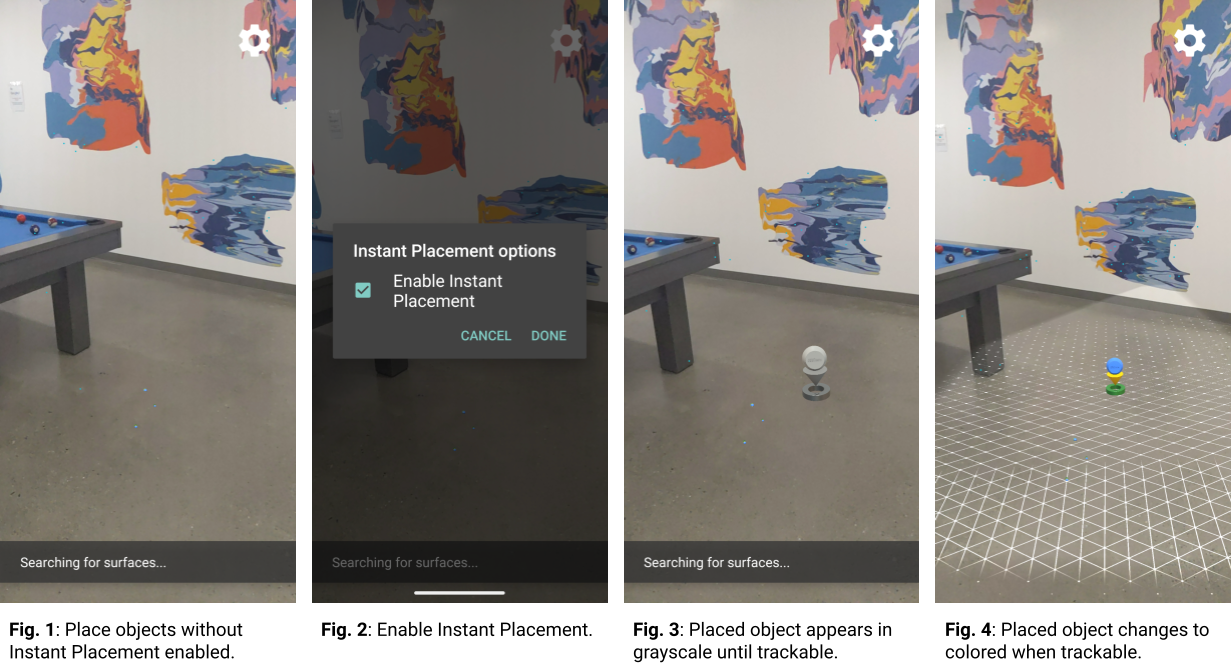
Na Figura 1, o posicionamento instantâneo está desativado e a geometria da superfície é indefinida. Objetos colocados no chão à direita da mesa de sinuca (quatro pequenos pontos azuis) parecer derrubado, suas posições são indefinidas.
Na Figura 2, o Instant Placement é ativado no menu abaixo do ícone de engrenagem.
Na Figura 3, com o Instant Placement ativado, um novo objeto é colocado na cena. Ele aparece em escala de cinza, em vez de colorido, para indicar que não foi já corrigido para uma pose precisa.
Na figura 4, o novo objeto fica colorido e sua posição é precisa, quando o a geometria da superfície (descrita pelas linhas de grade rastreáveis) é detectada.
Profundidade de uso
Quando a opção Profundidade está ativada, o ARCore considera a geometria e a localização dos objetos na cena e calcula a localização dos objetos colocados na cena em relação a outros objetos na cena. Permite colocados para que sejam obstruídos por objetos na cena, o que dá realismo seu app.
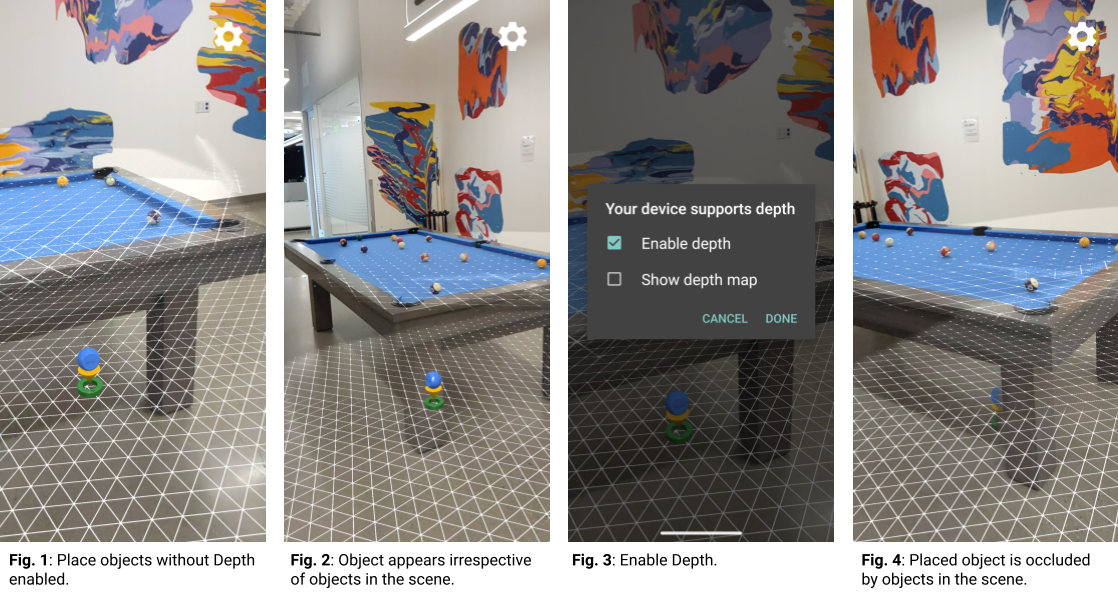
Na Figura 1, a opção "profundidade" está desativada. Um objeto é colocado embaixo da mesa de sinuca.
Na figura 2, conforme o dispositivo se move ao redor da mesa de sinuca, o objeto aparece para acompanhar o dispositivo, independentemente de objetos na cena.
Na Figura 3, a opção "profundidade" está ativada.
Na figura 4, o objeto agora aparece oculto pela tabela de sinuca enquanto o dispositivo se move pela cena.
Próximas etapas
- Saiba como ativar o ARCore no seu app.
- Use imagens aumentadas para criar aplicativos que podem respondem a imagens em 2D, como pôsteres ou logotipos, no ambiente do usuário.
- usar o Cloud Anchors;
- Use a API Depth para garantir uma profundidade precisa para experiências de usuário realistas e imersivas.
- Use o Instant Placement para rapidamente colocar objetos de RA na tela.
- Revise as Considerações sobre o ambiente de execução.
- Consulte as diretrizes de design.

